发布时间:2022-09-14 09:06:52来源:JQDEMO.COM
最近很多朋友都在用qq在小组课堂学习中,人多的时候需要设置管理员,方便管理。那么如何设置管理员的权限呢?别慌,今天小编带来了设置方法。让我们来看看具体的教程。
设置qq小组课堂管理员的方法
1.打开手机qq客户端,进入“班级群”点击右上角“更多”进入群设置。

2.向下滑动找到“管理群”选项,可群聊的名称和管理员。

3.选择中间的“管理员”选项,设置管理员获得相应权限。

4.接下来显示的“班级成员名单”选择指定成员设置为“群管理”。

5.然后点击群聊右侧的群聊“+”,选择“群课堂”选项进入直播室。

6.点击下面的“更多”选项,选择打开“房间设置”进行修改。

7.找到底部的“管理员设置”,增加房间管理员。

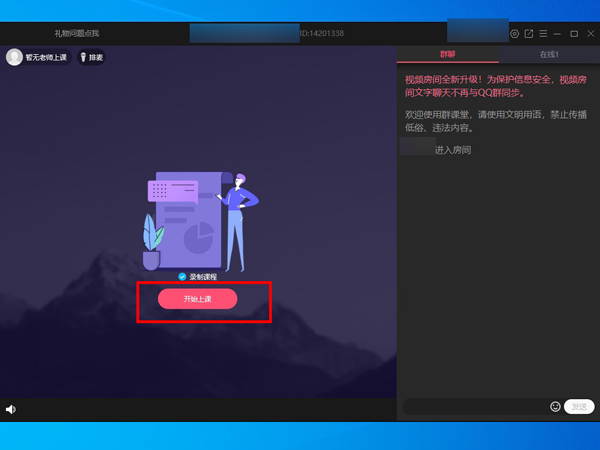
qq群课堂如何放课件

QQ群课堂怎么看自己有没有开麦 看自己有没有开麦教程分享

QQ群课堂如何查看开麦 群课堂查看开麦方法讲解

QQ群课堂学生怎么发言 课堂学生发言方法介绍

排麦是什么意思(qq群课堂学生排麦是什么意思)

排麦是什么意思(qq群课堂排麦是什么意思)

qq群课堂有上课记录吗 群课堂上课记录分享方法

QQ群课堂怎么转换摄像头 转换摄像头的方法

怎么更改QQ群课堂的房间名称 更改房间名称的方法

QQ群课堂怎么开 群课堂开启教程分享

QQ群课堂怎样进入 进入群课堂的详细操作方法

QQ群课堂怎么开启美颜 开启群课堂美颜的方法

QQ群课堂麦克风怎么开启 麦克风开启的方法

QQ群课堂连麦是怎么弄的 连麦的步骤

QQ群课堂学生是如何闭麦的 学生闭麦方法

QQ群课堂是如何使用的 QQ群课堂操作教程

QQ群课堂上课是怎么上的 上课的详细步骤

QQ群课堂老师可以看到上课的学生吗 群课堂功能介绍

QQ群课堂连麦功能怎么关闭 连麦功能关闭方法

手机QQ群课堂上课麦克风怎么开 启麦克风开启的方法

我的办公室统治
143MB | 角色扮演

城市射手
114MB | 枪战射击

植物大战僵尸War版
109MB | 模拟塔防

鹿桑红包群红包版
59MB | 休闲益智

荣誉召唤2二战
74MB | 枪战射击

迷失之地乱斗国际服
179MB | 枪战射击

高能英雄内置菜单版
730MB | 枪战射击

宝可梦朱紫手机版
298MB | 动作格斗

天下长安帝王道
383KB | 角色扮演

憨憨篮球
未知 | 体育竞技

火柴人联盟无限钻石和谐版
未知 | 动作格斗

魂之纪元下载安装
3.1M | 角色扮演

鸿图之下手游
1.53G | 模拟塔防

摔跤皇室格斗
未知 | 动作格斗

迫击炮战争
未知 | 模拟塔防

夸父追日免广告版
未知 | 休闲益智
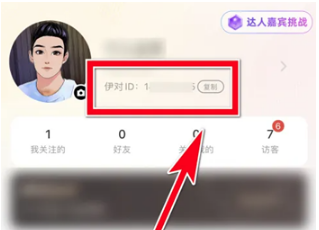
2023-04-19
keep怎么取消收藏 取消收藏教程介绍
铁路12306在哪看投诉进度 查看投诉进度方法介绍
微信视频号怎么查询朋友浏览足迹 视频号查询朋友浏览足迹方法
央视频如何开通会员 开通会员方法分享
豆瓣如何参与市集购物 参与市集购物步骤分享
苹果14plus怎么不让实况照片自动播放 不让实况照片自动播放步骤
拼多多商家版在哪看账号登录记录 查看账号登录记录步骤
猫耳fm专注模式定时关闭怎么开 专注模式定时关闭打开方法
央视影音头像如何更改 头像更改步骤介绍